iPhone日历怎么显示周数
1、进入手机主页,点击设置,如下图所示
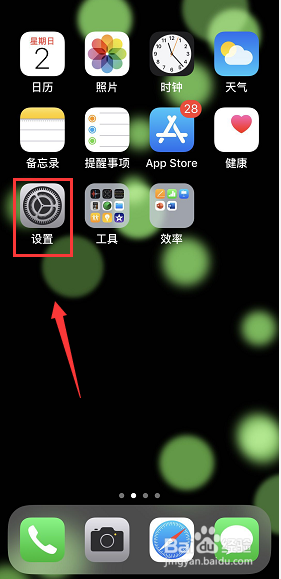
2、设置界面向下滑动屏幕,如下图所示
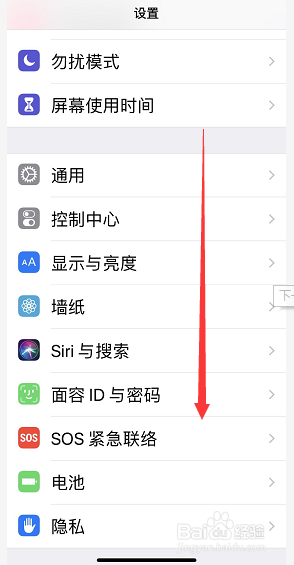
3、设置中找到日历选项卡,如下图所示
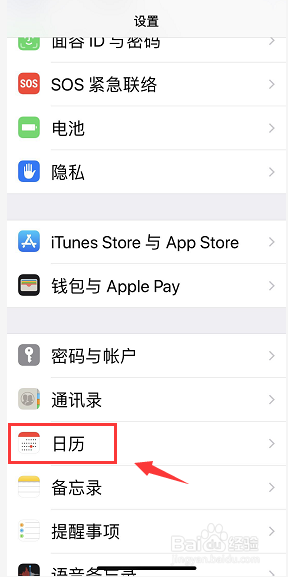
4、进入日历,找到显示周数选项卡,如下图所示
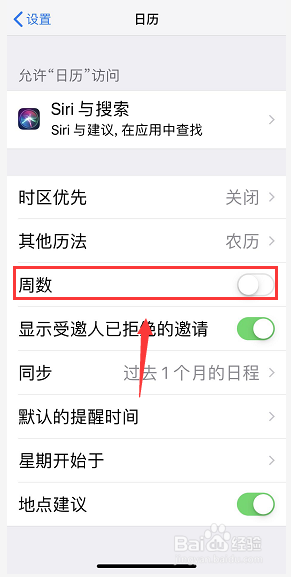
5、将显示周数后面的开关打开,如下图所示
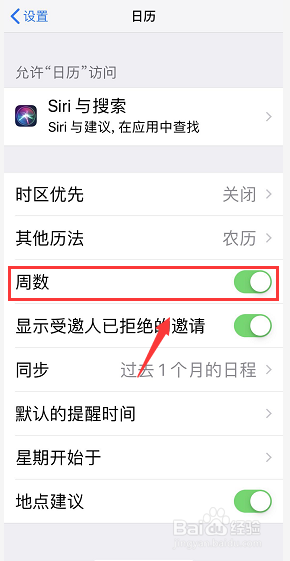
6、返回主页,点击日历,如下图所示
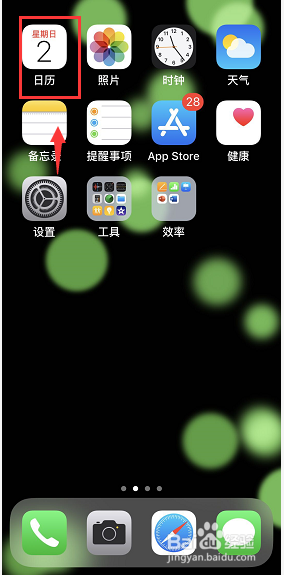
7、进入日历界面,我们点击一个月展开,如下图所示

8、进入日历月份,这是可以看到每周前面有个数字,这就是第几周,如下图所示
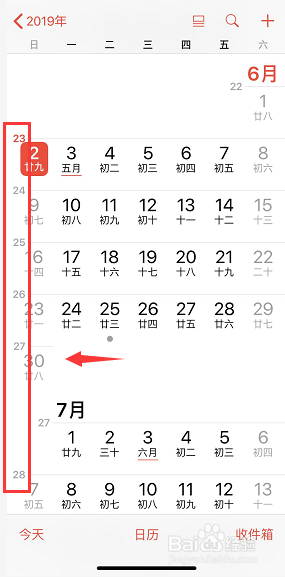
声明:本网站引用、摘录或转载内容仅供网站访问者交流或参考,不代表本站立场,如存在版权或非法内容,请联系站长删除,联系邮箱:site.kefu@qq.com。
阅读量:53
阅读量:60
阅读量:24
阅读量:54
阅读量:196